30 Sep. Windows 10 Computernamen herausfinden
In der folgenden Anleitung lernen Sie, wie Sie unter Windows 10 den Computernamen herausfinden.
Der Computername wird benötigt, um Ihren Rechner innerhalb eines Netzwerks oder Softwaresystems eindeutig zuordnen zu können.
Oft ist Windows auf Ihrem Gerät bereits vorinstalliet. Der Computername ist dann ebenfalls voreingestellt.
Um diesen Namen anzuzeigen, folgen Sie einfach den folgenden Schritten.
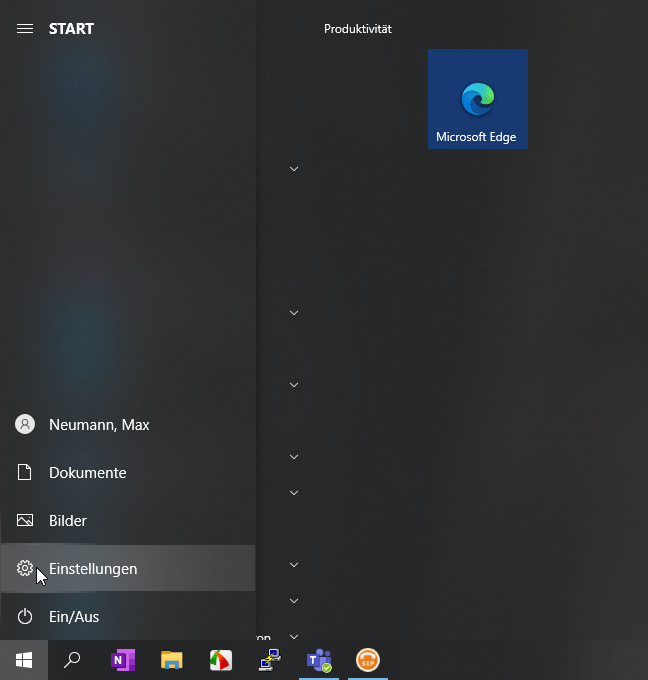
Öffnen Sie zuerst die Einstellungen, über das Startmenü.
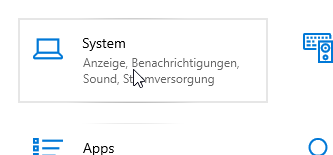
Klicken Sie nun Auf den Punkt System.
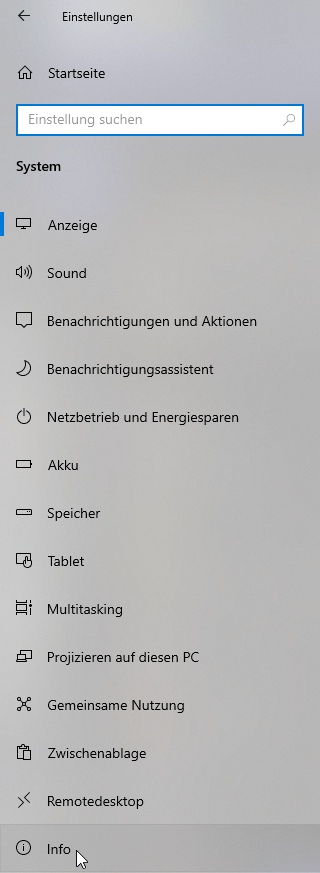
An der linken Seite des Bildschirms, finden Sie ganz unten den Punkt info. Öffnen Sie diesen.
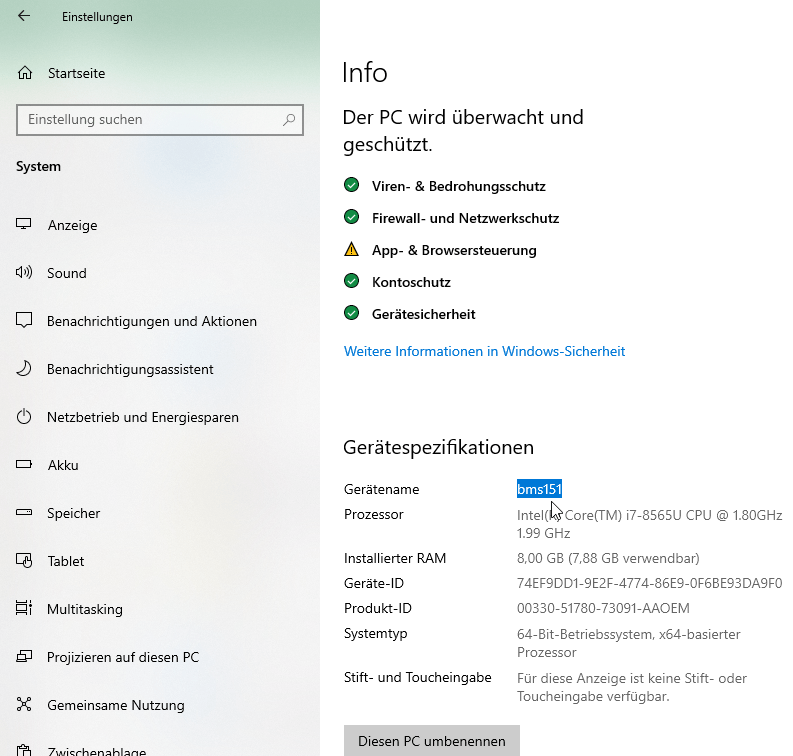
Ihr Gerätename wird Ihnen nun unter Gerätespezifikationen angezeigt.
Nun wissen Sie, wie Sie unter Windows 10 Ihren Computernamen herausfinden können.
Wir hoffen sehr, dass diese Anleitung Ihnen weiterhelfen konnte.
Sie können uns, als IT-Systemhaus, natürlich gerne auch persönlich zu weiteren Fragen kontaktieren.
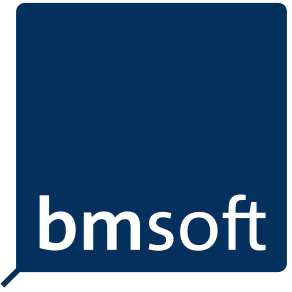
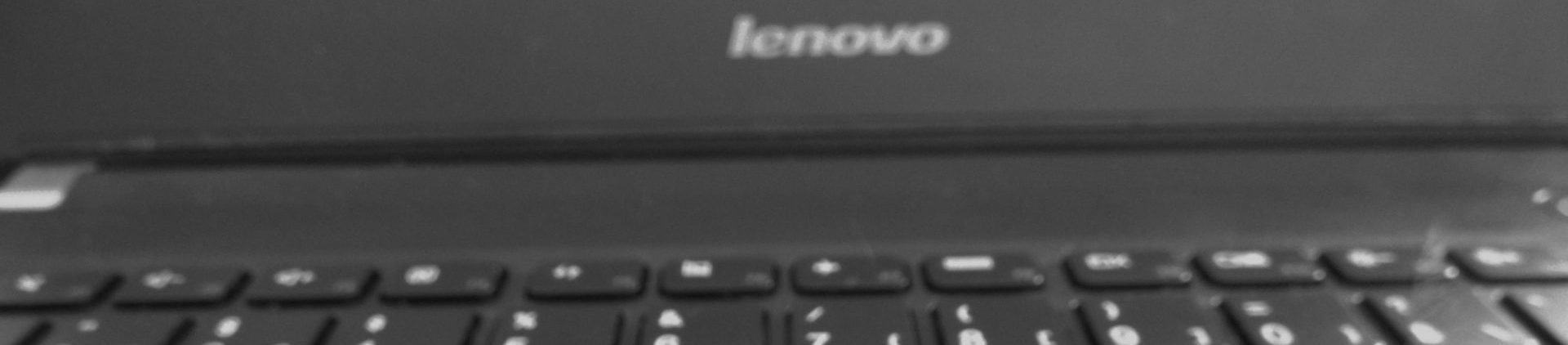




Sorry, the comment form is closed at this time.